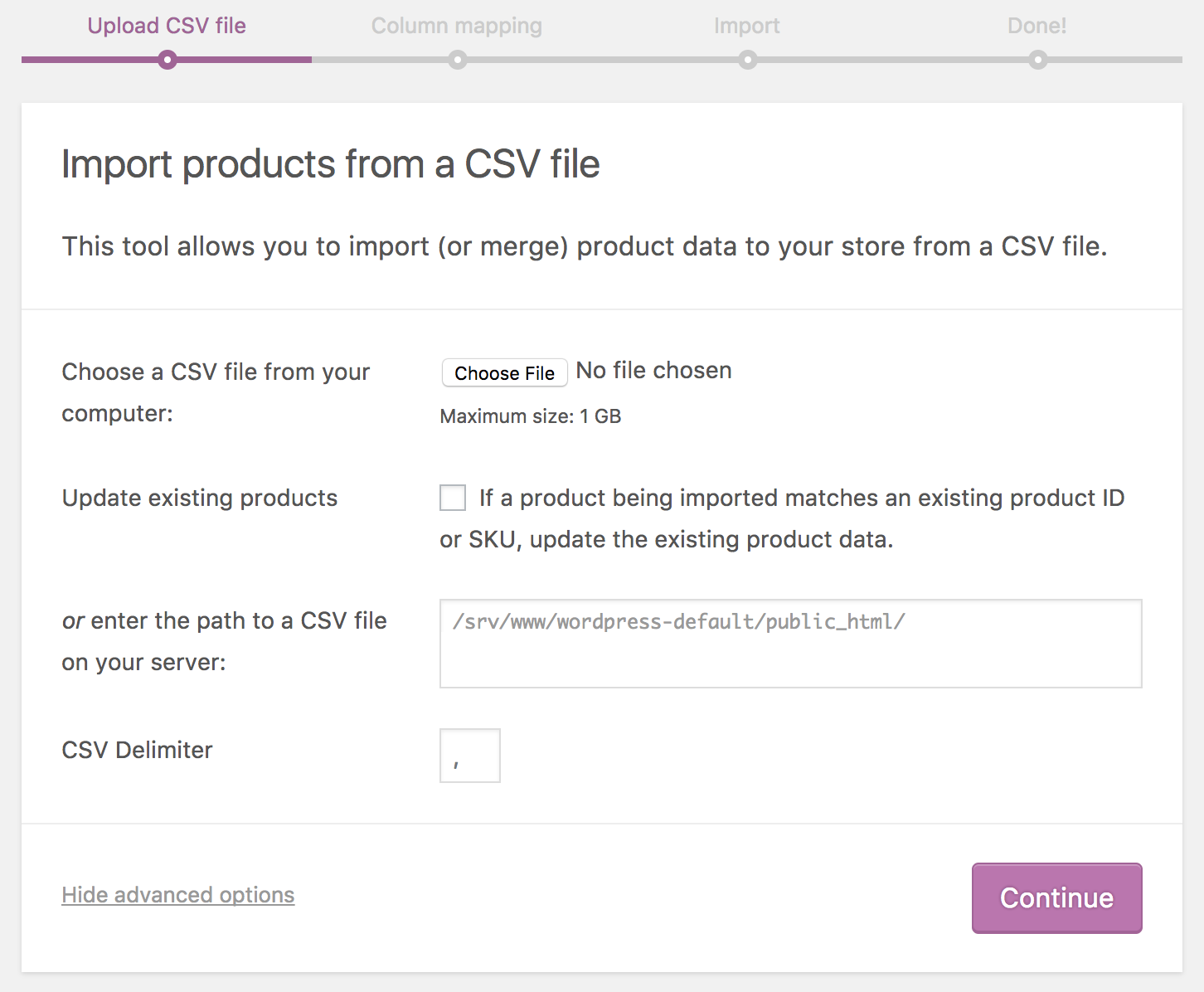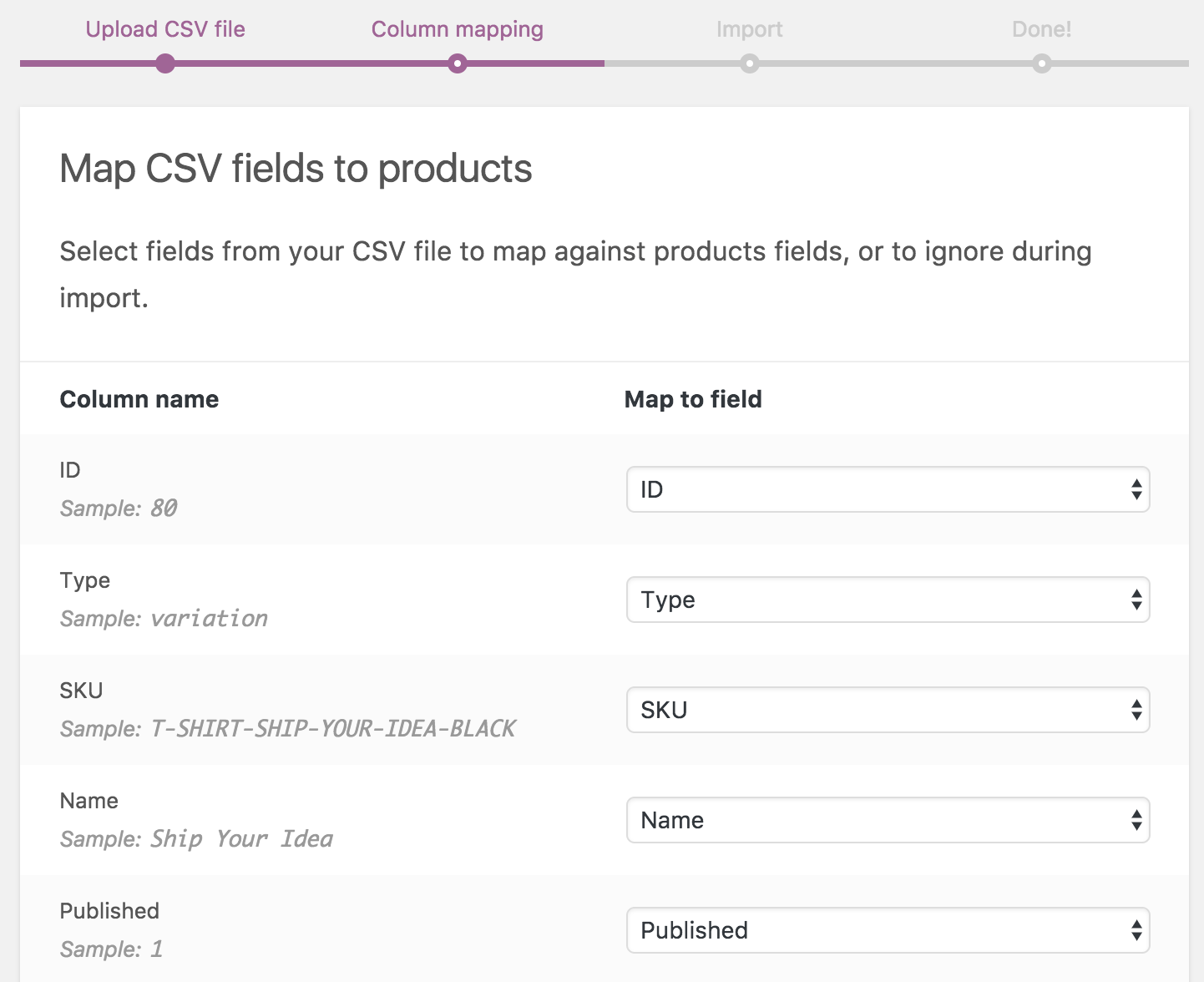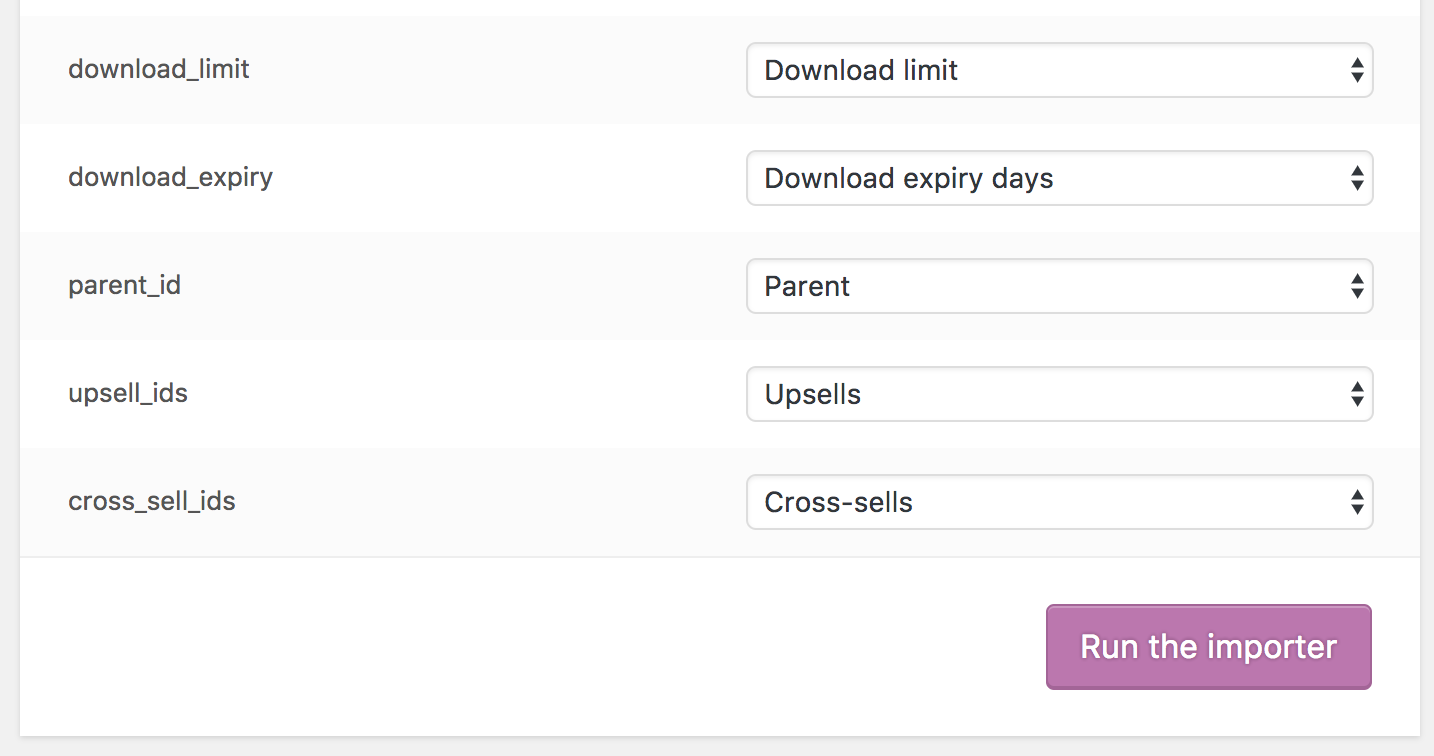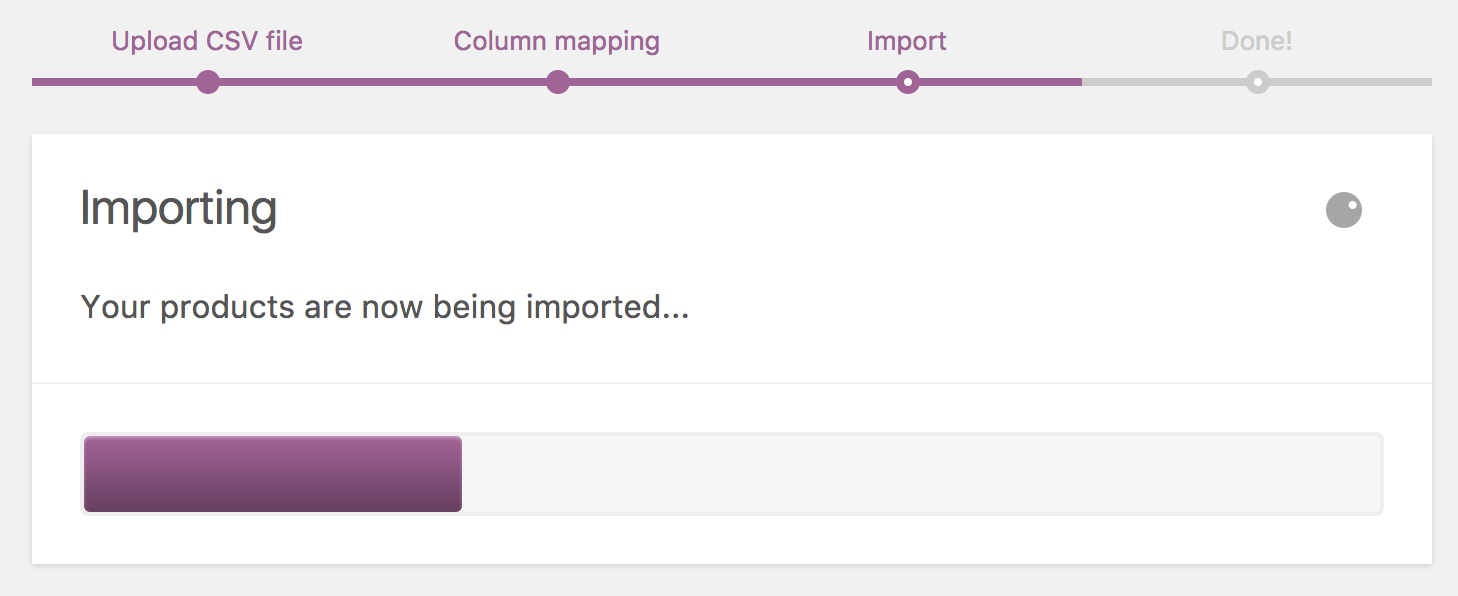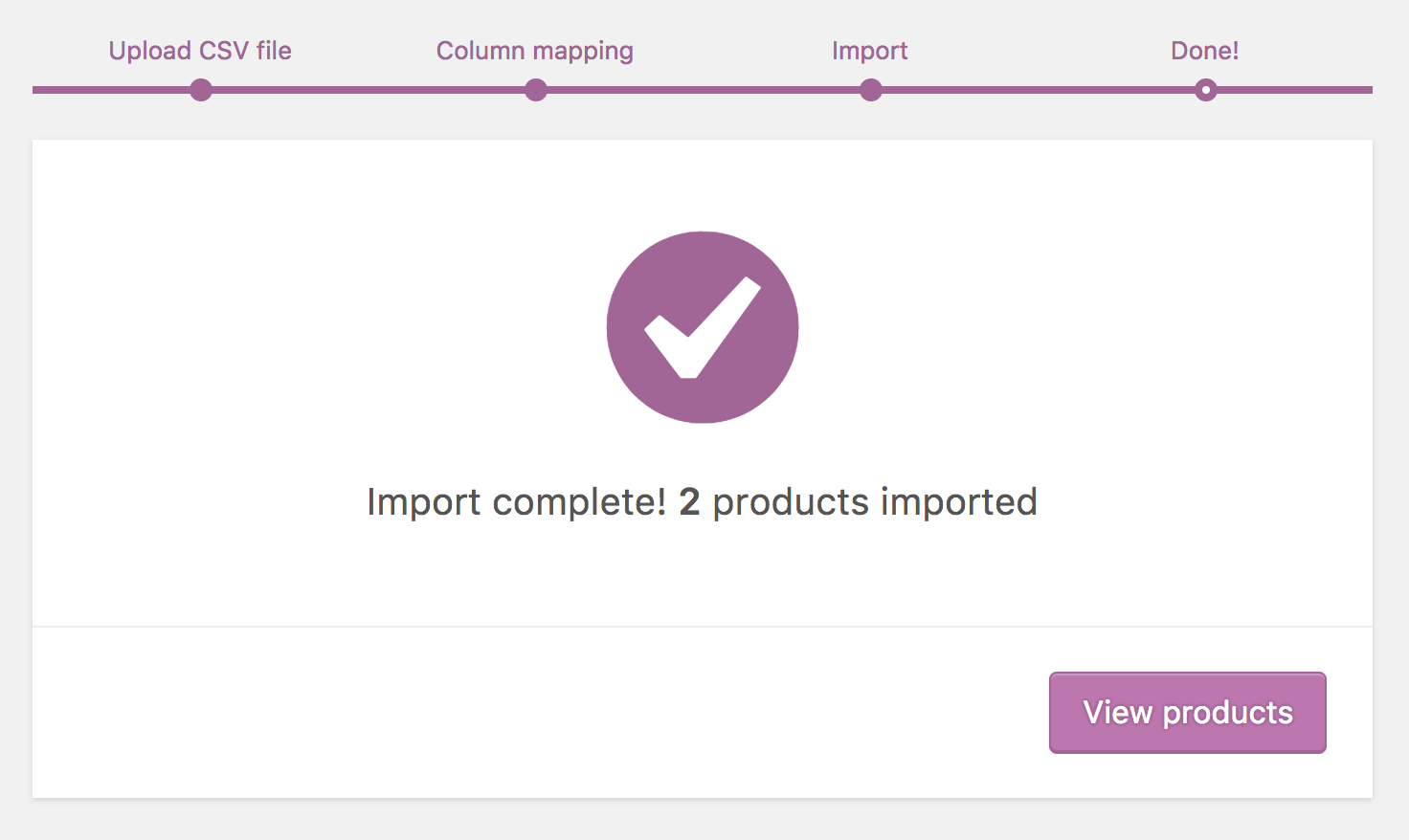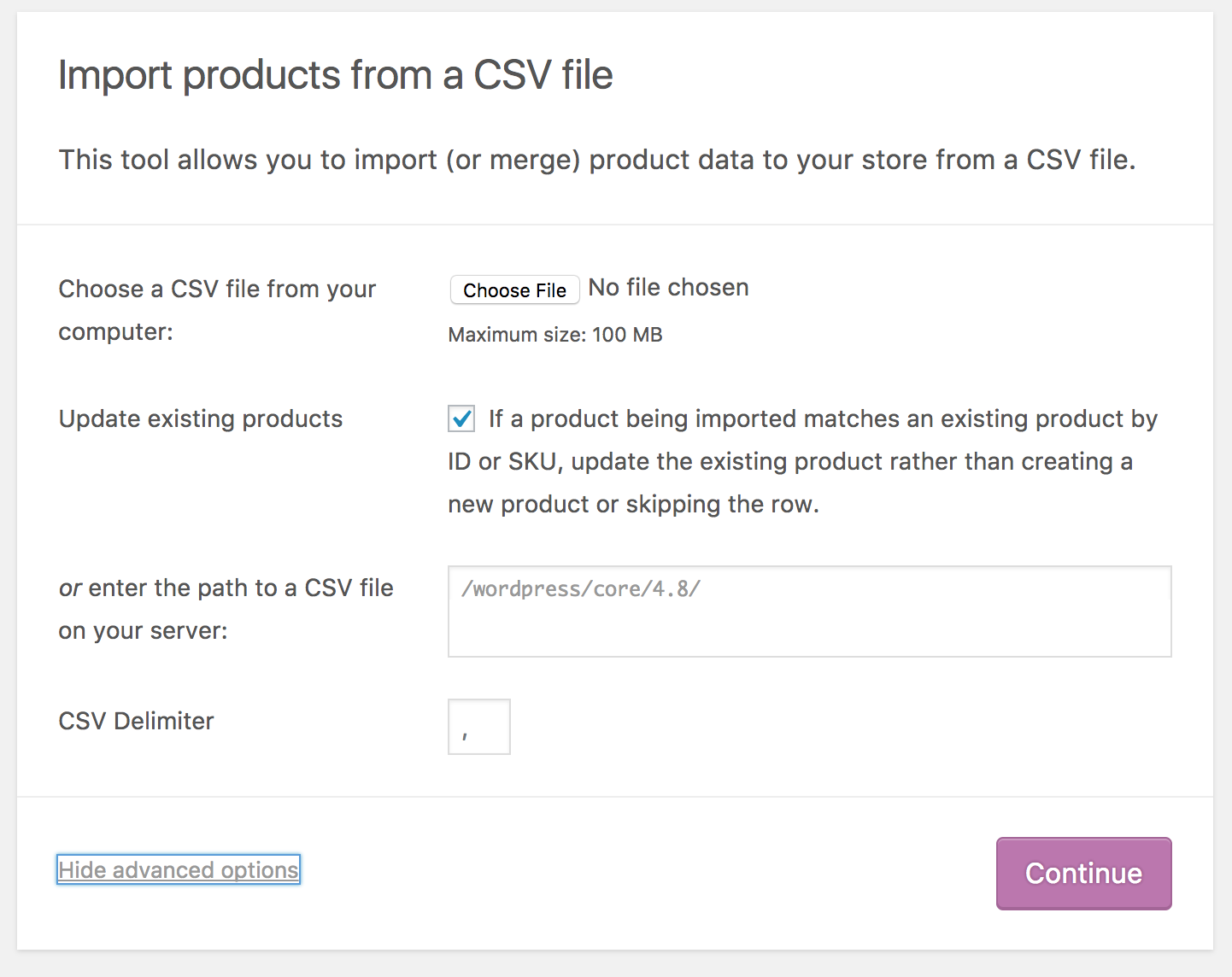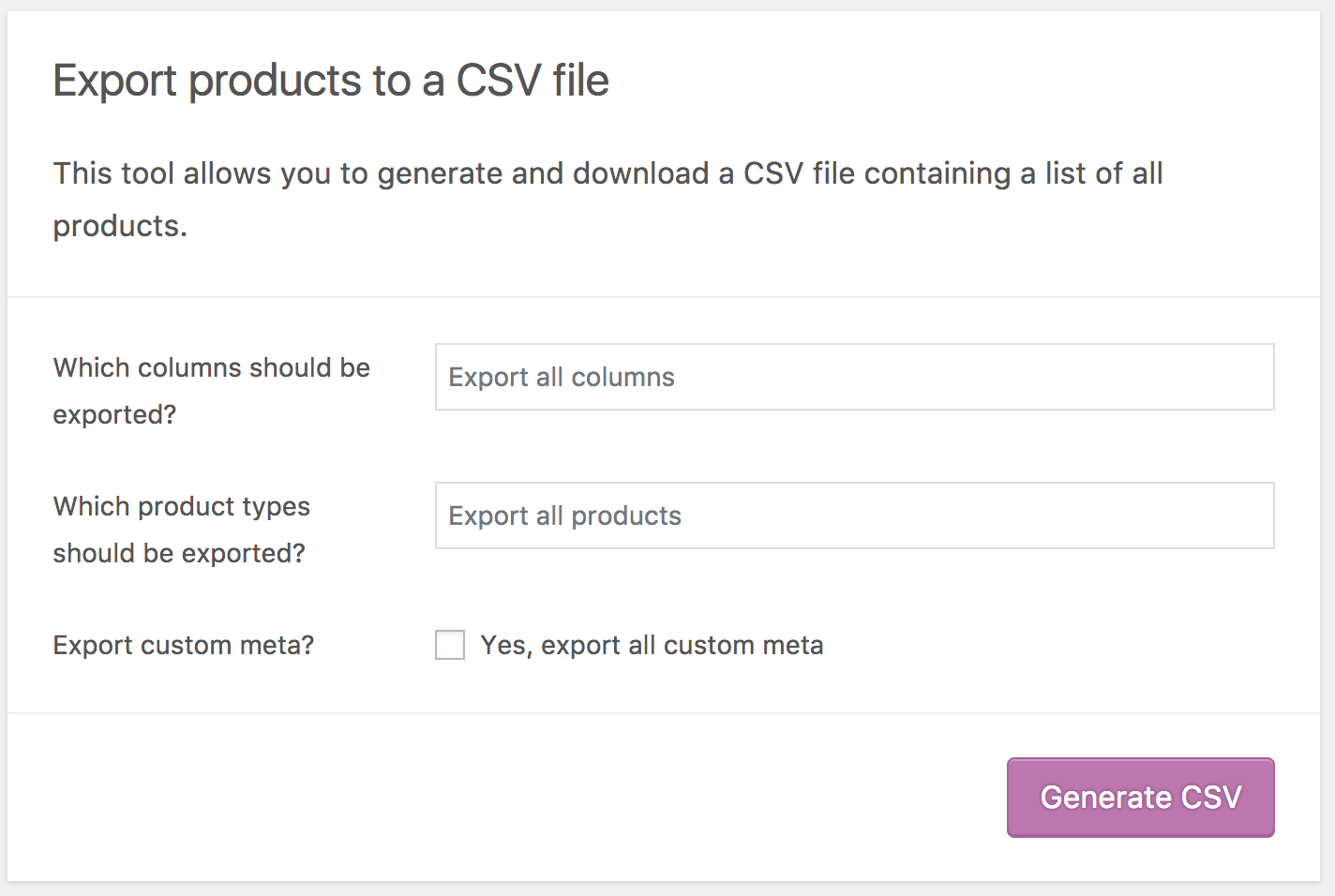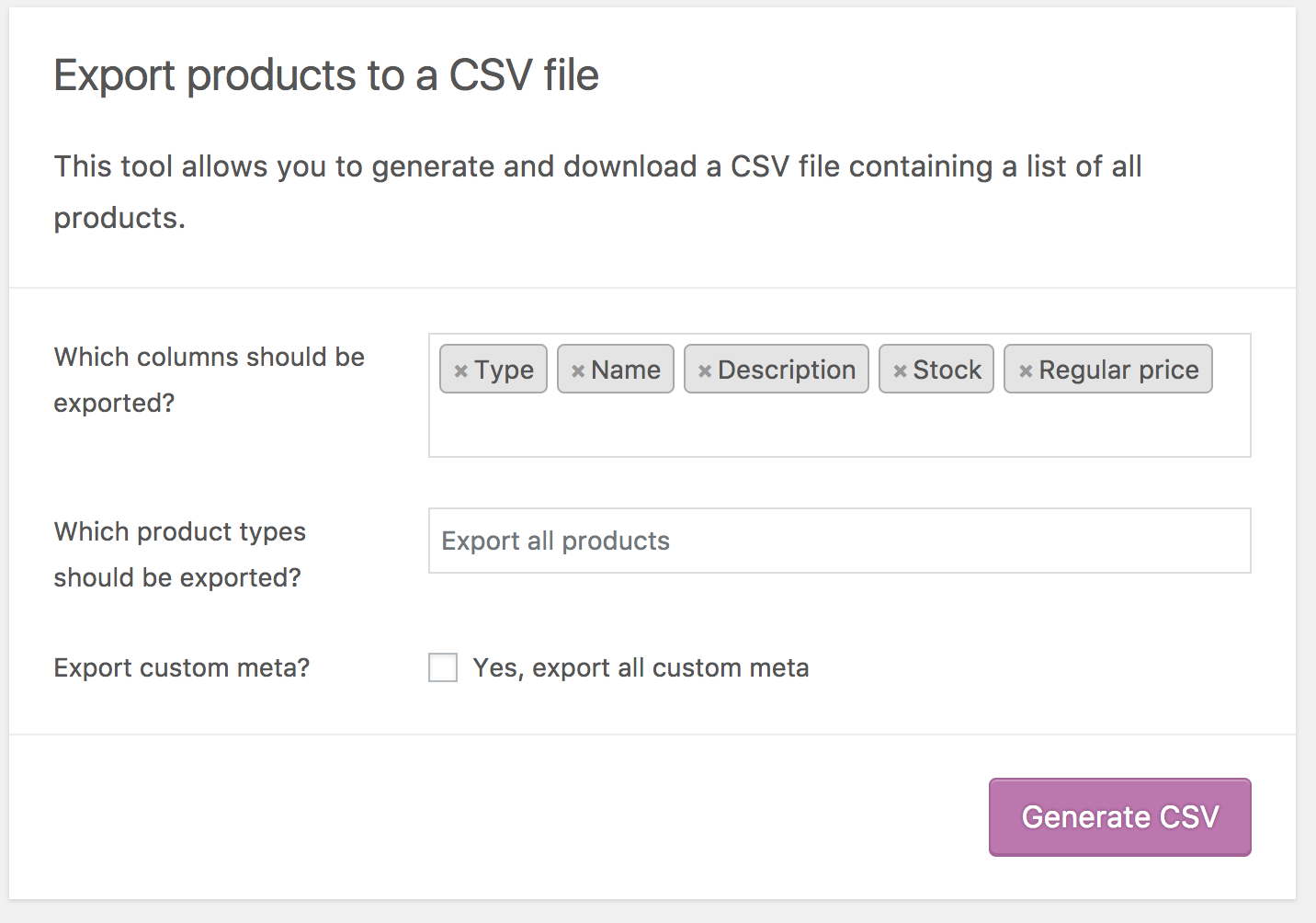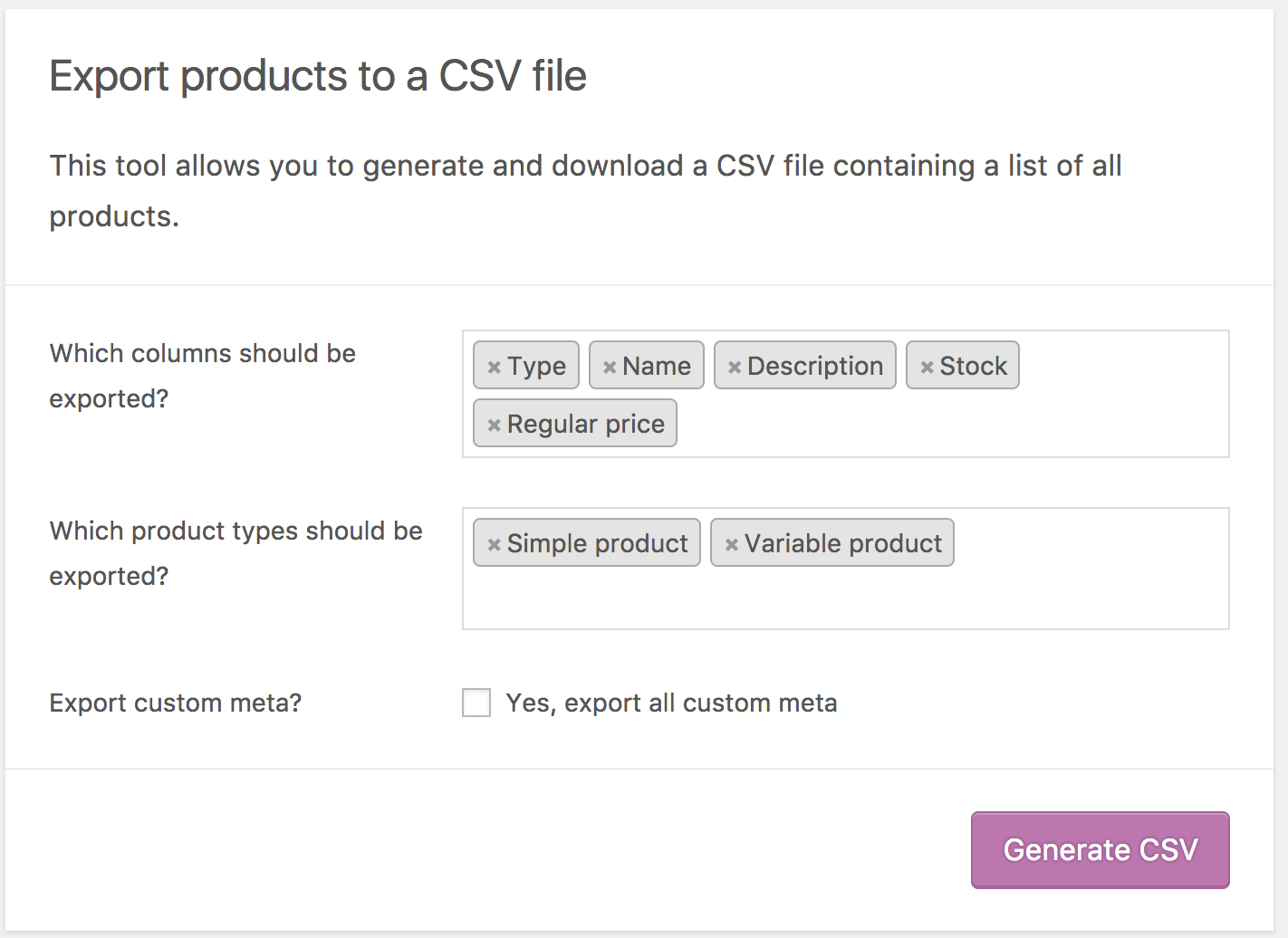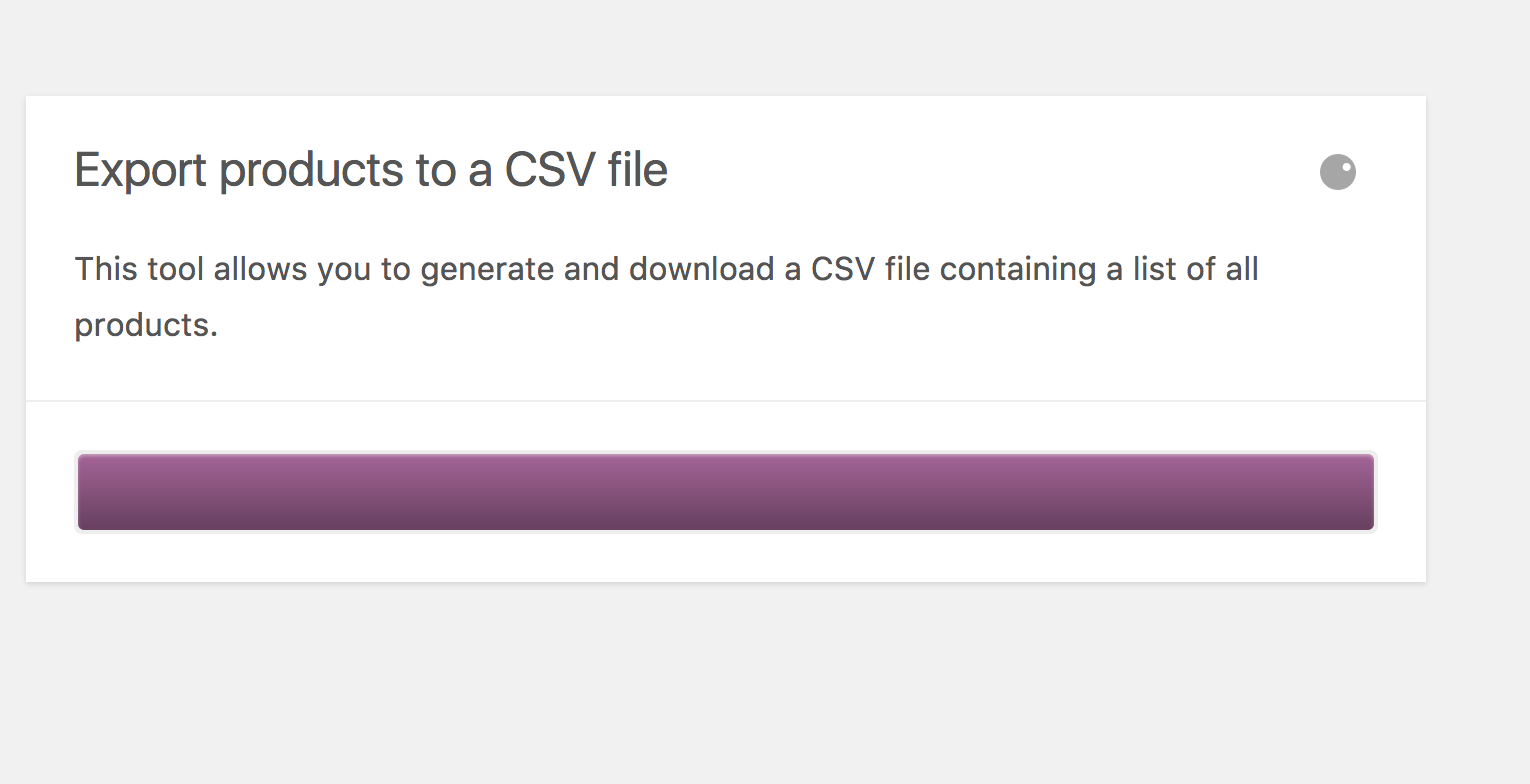WooCommerce有一个内置的产品CSV导入与导出,从3.1.x版本开始。
用单个CSV导入、导出或更新你WooCommerce商店中成百上千的产品。此工具支持所有产品类型,含变量。
- 刚开店的店主在安装期间可以通过导入和导出产品以便更快地开始使用
- 已有产品的店主可以使用新信息更新数十或数百种产品,或者将其出售或同步多个店面
创建CSV #
要导入新产品或更新现有产品,你需要一个包含产品信息的CSV。你可以:
- 从已有产品的商店导出产品的CSV
- 使用此空白且格式化的CSV文件创建产品的CSV
- 导入带有虚拟数据的CSV文件并替换
- 使用你自己的CSV。你希望包含的任何信息都应遵循产品CSV导入模式的格式和列
如果使用内置的WooCommerce工具导出CSV,则它已经遵循模式并且可以使用。如果使用空白和格式化的CSV文件,它也遵循模式;只需确保按照产品CSV导入模式的说明输入信息。
指导方针 #
常规 #
- CSV应为UTF-8格式
- 应为商店的当地时区定义日期
- 如果导入布尔值(true或false),请在CSV中使用1或0
- 字段中的多个值用逗号分隔
- 自定义元数据被支持/导入,但只支持纯文本-不支持JSON或序列化数据
- 分类项目层次被表示为
>,项目用逗号分隔
图片 #
- 图片需要预先上传或在线可用才能导入到你的商店
- 外部URL被支持并导入媒体库(如果使用)
- 如果图片已经存在于媒体库中,则可用定义文件名
导入 #
添加新产品 #
首次使用WooCommerce的店主和已有产品的店主都可以使用CSV一次上传来添加新产品。
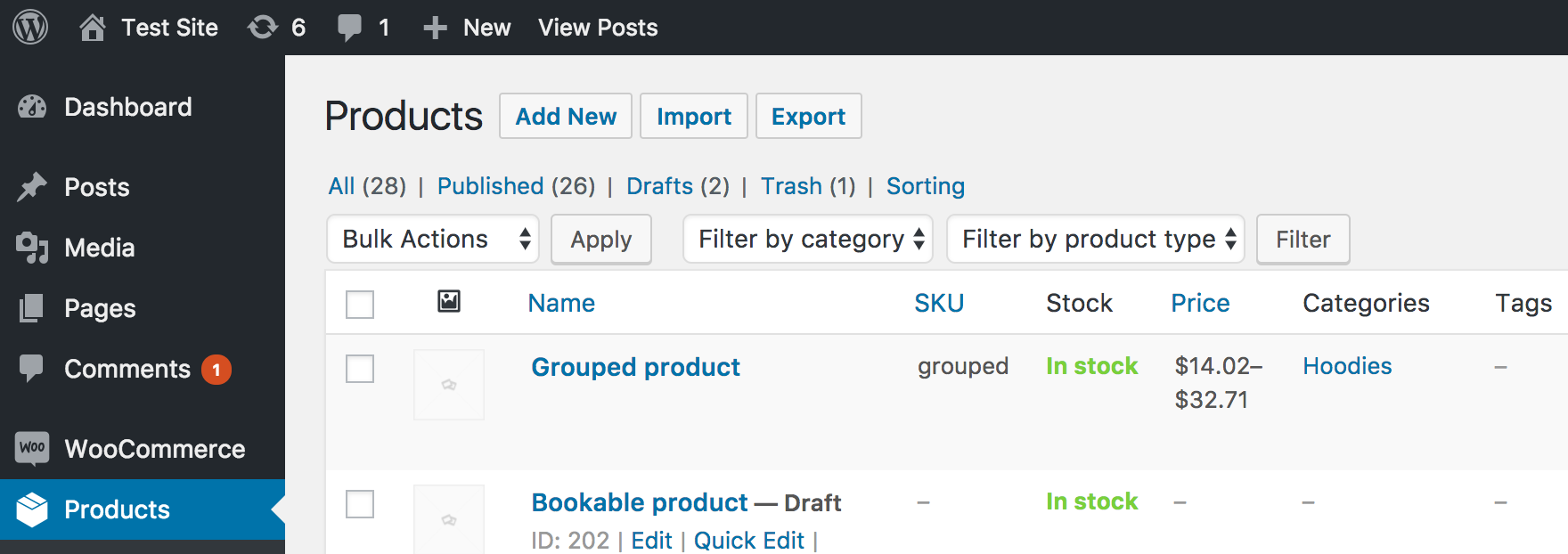
- 打开:WooCommerce > 产品
- 选择顶部的导入。然后屏幕显示上传CSV文件。

- 点击选择文件然后选择你想用的CSV
CSV分隔符(高级选项):通常CSV元素用逗号分隔。如果你在文件中使用不同的分隔符,则可以在此处进行设置。
- 继续。
屏幕显示“列映射”,WooCommerce自动尝试将列名称从你的CSV匹配或映射到字段。

- 使用右侧的下拉菜单调整字段或指示“不导入”。
*默认情况下不会导入任何无法识别的列。

- 点击运行导入器

- 等待导入器完成。过程中不要刷新或关闭浏览器。

更新已有产品 #
店主可以通过CSV导入器用新信息更新已有的产品,例如:添加一个品牌、修改一个税务类型、为特殊销售或事件批量更新等。
- 使用你想更新的产品的ID和SKU,像上面“创建CSV”中提到的制作一个CSV文件。
导入器使用ID和SKU自动匹配并自动更新你在每一行输入的任何信息。

- 打开:WooCommerce > 产品
- 点击顶部的导入。然后屏幕显示上传CSV文件。

- 点击选择文件,然后选择你想使用的CSV
- 勾选更新已有产品的复选框

- 继续
屏幕显示“列映射”,然后WooCommerce自动尝试从你的CSV将列名称匹配或映射到字段

- 使用右侧的下拉菜单调整字段或提示“不能导入”
*默认情况下不会导入任何无法识别的列。

- 点击运行导入器

- 等待导入器完成。导入过程中不要刷新或关闭浏览器。

导出 #
想要导出当前产品目录的店主可以使用产品导入器/导出器生成CSV。
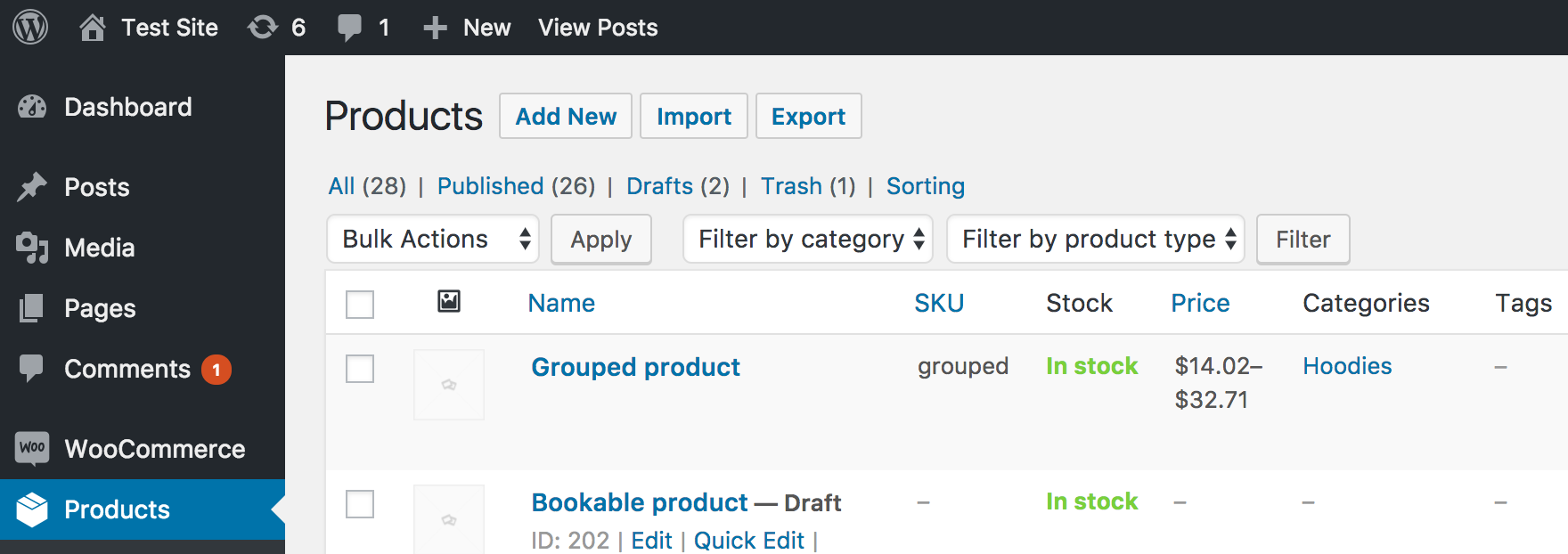
- 打开:WooCommerce > 产品
- 点击顶部的导出。然后屏幕显示导出产品

- 使用下拉菜单选择导出所有列或选择某一列来导出。

- 使用下拉菜单选择导出所有产品或选择某一个产品类型来导出。

- 如果你需要该信息,勾选“导出自定义元数据”的复选框。
你产品的元数据通常来自其它插件。元数据列按照上面导入映射部分的
meta:前缀标准被导出。默认情况下,不会导出附加元数据。 - 点击生成CSV。等待导出完成。

- 退出导出器
常见问题 #
是否可以添加自定义导入列? #
是的。随时可以访问GitHub上的WooCommerce repo,以查看添加自定义导入列的自定义代码。请注意,根据我们的支持政策,我们不提供任何帮助的开发者级别信息。
是否可以添加自定义导出列? #
是的。随时可以访问GitHub上的WooCommerce repo,以查看添加自定义导出列的自定义代码。请注意,根据我们的支持政策,我们不提供任何帮助的开发者级别信息。